
Mae llawer o ddefnyddwyr o wahanol adnoddau ar y rhyngrwyd yn wynebu problem o'r fath fel hacio cyfrif neu rai ymosodiadau ar ran o gyfeillgarwch. Yn yr achos hwn, dylid ei arwain gan y prif reolau ar gyfer defnyddio safleoedd, sydd, wrth gwrs, hefyd yn ymestyn i bob gwasanaeth post presennol.
Post Hacio Ffrâm
Y peth cyntaf i dynnu eich sylw yw presenoldeb math gwahanol o gamweithredu â system o unrhyw wasanaeth post. Hynny yw, mewn rhai achosion efallai y bydd y cyfrinair a nodwyd gennych yn cael ei ddileu gan y system, gan osod yr angen i gyflawni adfer data.
Mae'n digwydd mewn nifer eithriadol o brin o achosion ac, fel rheol, mae llawer o ddefnyddwyr ar unwaith.
Yn ogystal â'r uchod, yn achos hacio amheuaeth o flwch electronig, yn ogystal ag oherwydd amhosibl awdurdodi yn y cyfrif, dylid mesurau ychwanegol yn cael eu cymryd. Yn benodol, mae hyn yn ymwneud â disodli porwr rhyngrwyd neu system weithredu gyfanrif dros dro.
Yn absenoldeb unrhyw broblemau gyda'r data yn y tabl, mae'n ddiogel i ddweud nad oedd amser yn hacio proffil. Fodd bynnag, yn y ddau achos, am deyrngarwch, mae'n rhaid i chi newid y cod gweithredol o hyd, gan gynyddu ei gymhlethdod.
- Wedi'i arwain gan y cyfarwyddiadau arfaethedig yn flaenorol, ewch yn ôl i'r adran diogelwch.
- Yn yr uned briodol, cliciwch ar y ddolen "Change Password".
- Llenwch y prif feysydd testun yn unol â gofynion y system.
- Yn olaf, cliciwch ar y botwm Save i gymhwyso cyfrinair newydd.
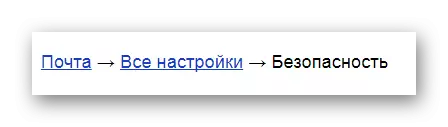
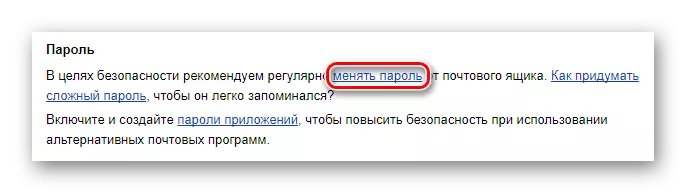
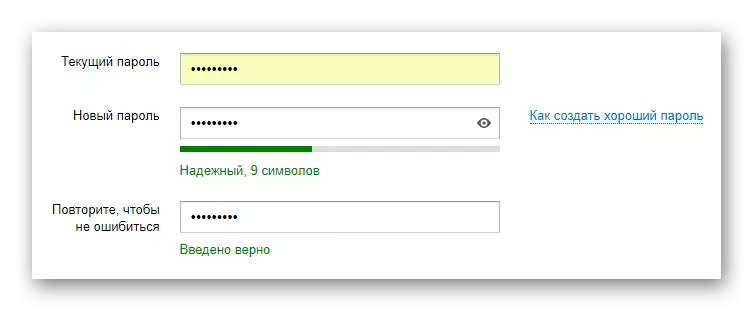
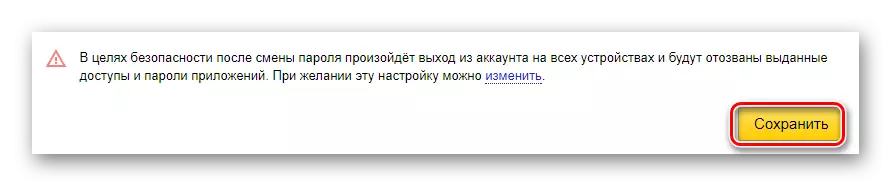
Os nad ydych wedi newid gosodiadau sylfaenol Mail Yandex, mae'r system yn awtomatig yn perfformio allbwn o'r cyfrif ar yr holl ddyfeisiau. Fel arall, bydd y posibilrwydd o hacio yn parhau.
Mewn achos o amgylchiadau lle na allwch fynd i mewn i'ch post, bydd angen i chi gyflawni'r weithdrefn adfer.
Darllenwch fwy: Sut i Adfer Cyfrinair ar Yandex
- Ar y dudalen gyda ffurf awdurdodiad, cliciwch ar y ddolen "Methu mewngofnodi."
- Yn y ffenestr nesaf, "adferiad mynediad" Llenwch y graff sylfaenol yn unol â'ch mewngofnod.
- Rhowch y cod o'r llun a chliciwch y botwm Nesaf.
- Yn dibynnu ar faint o gyflawnder eich cyfrif, cynigir y dull adfer mwyaf cyfleus i chi.
- Os nad ydych am ryw reswm, ni allwch berfformio adferiad, mae angen cysylltu â chymorth cwsmeriaid ar frys.
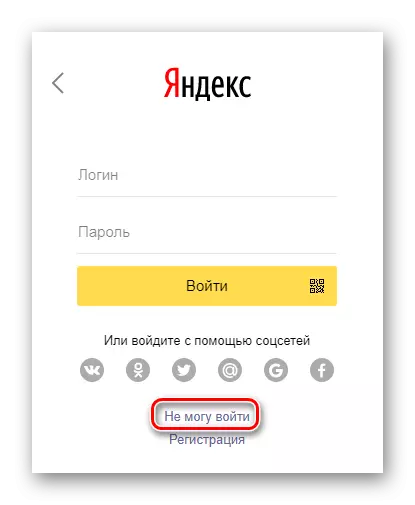
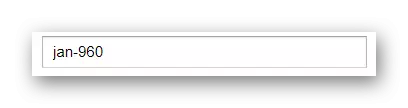
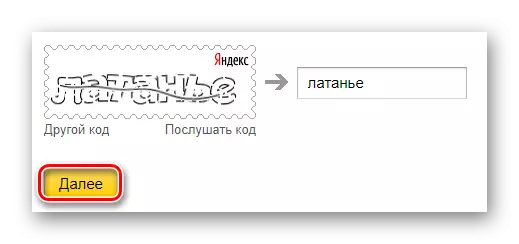

Gall fod yn gadarnhad gyda chymorth y ffôn a phrosesu y cwestiwn cyfrinachol.
Darllenwch fwy: Sut i ysgrifennu at gymorth technoleg Yandex.poste
Yn gyffredinol, gellir cwblhau hyn ar gyfer ymddatod byrgleriaeth y blwch yn fframwaith y gwasanaeth post o Yandex. Fodd bynnag, mae'n bwysig fel atodiad i wneud nifer o sylwadau rhag ofn y bydd amheuaeth o hacio:
- Archwiliwch yn ofalus eich data ar gyfer newid;
- Peidiwch â chaniatáu rhwymiadau trydydd parti i'r blwch;
- Gwyliwch nad yw eich cyfrifon yn cael eu creu ar y newid rhywfaint o ddata sy'n gofyn am eich cadarnhad personol ar ran eich cyfrif.
Peidiwch ag anghofio newid y data o bryd i'w gilydd o'ch blwch e-bost i osgoi'r math hwn o broblem yn y dyfodol.
Mail.Ru.
Yn wir, nid yw gwasanaeth post o Mail.RU yn wahanol iawn i'r un adnodd a ystyriwyd gennym yn gynnar. Ond hyd yn oed felly mae gan y wefan hon lawer o'i nodweddion, lleoliad arall adrannau ac yn y blaen.
Mail.RU Post, oherwydd integreiddio manwl gyda gwasanaethau eraill, mae'n llawer mwy aml yn agored i ymosodiadau llwyddiannus nag unrhyw adnodd arall.
Os digwydd, oherwydd hacio clir, eich bod wedi colli mynediad i'r blwch post, rhaid i chi gyflawni'r weithdrefn adfer ar unwaith. Ond yn y rhan fwyaf o achosion, dim ond pan gafodd eich ffôn symudol ei gymorthu y tu ôl i'r cyfrif ymosodiad y gellir ei helpu.
Darllenwch fwy: Sut i Adfer Cyfrinair o Mail.ru
- Yn y ffenestr Awdurdodi Mail.RU, cliciwch y ddolen "Forgot Password".
- Llenwch y cyfrif "Blwch Post" yn ôl data o'ch post, nodwch y parth a ddymunir a chliciwch ar y botwm Adfer.
- Nawr mae'r math arbennig o ailosod data o'r fynedfa yn ymddangos.
- Ar ôl mynd i mewn i'r data cywir, cewch eich cyflwyno i'r caeau i nodi cyfrinair newydd, a bydd sesiynau eraill ar gau.
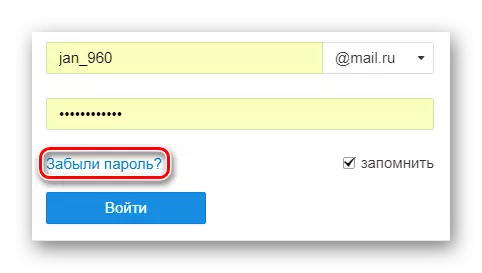
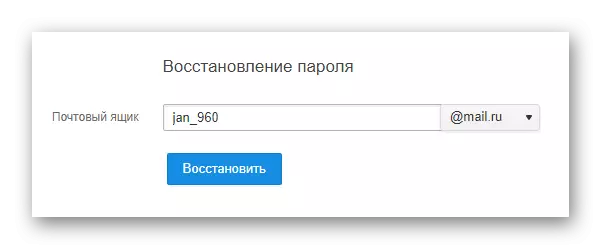
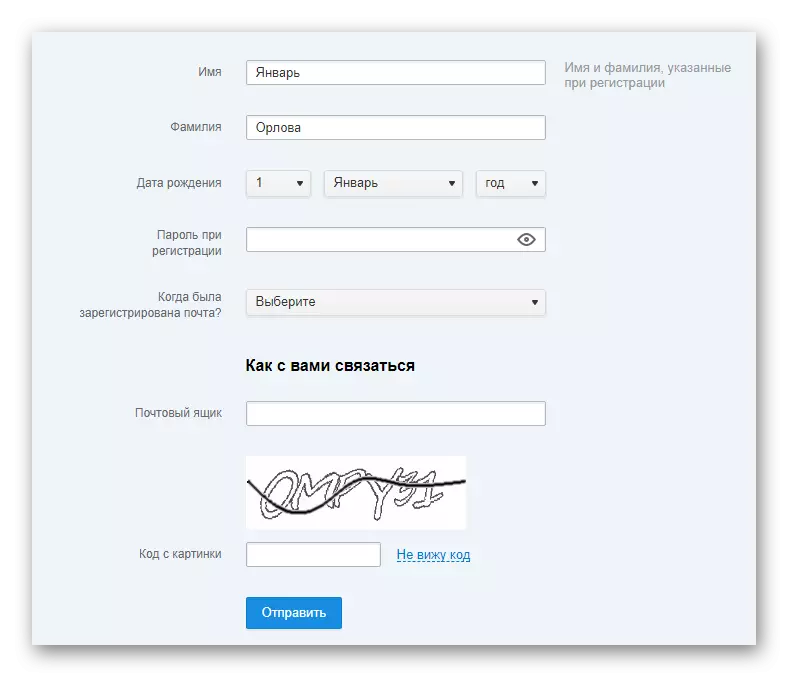
Heb rif ffôn rhwymol, mae'r broses yn gymhleth.
Os, ar ôl hacio eich prif gyfeiriad IP ei roi yn y rhestr ddu, bydd angen i chi wneud cais ar frys i gymorth technegol. Ar yr un pryd, peidiwch ag anghofio disgrifio'r sefyllfa bresennol gan y gallai fod yn fwy o fanylion trwy ddarparu data o'r cyfrif ar gais.
Yna, pan fydd mynediad i'r cyfrif ar gael o hyd, dylech newid y cod gweithredol yn gyflym o'r blwch e-bost.
Darllenwch fwy: Sut i Newid Cyfrinair o Mail.RU Mail
- Agorwch y gosodiadau blwch post sylfaenol gan ddefnyddio'r ddewislen Prif Gyfrif.
- Ar y dudalen sy'n agor, dewiswch y "cyfrinair a diogelwch" is-adran.
- Yn y bloc "Password", cliciwch ar y botwm "Golygu".
- Llenwch bob blwch testun yn unol â'r gofynion.
- Ar ôl yr holl gamau gweithredu a berfformir, bydd y data yn cael ei newid.
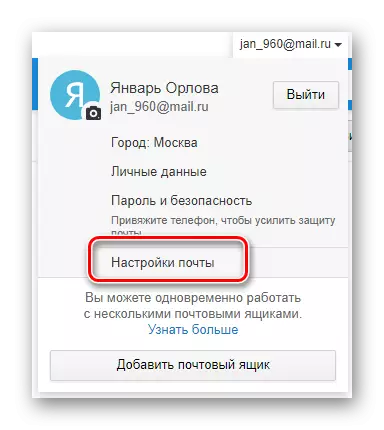
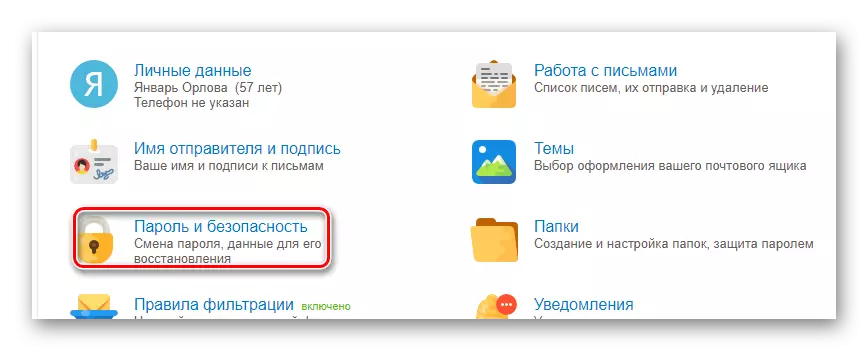
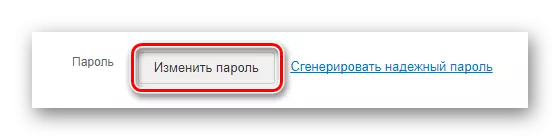
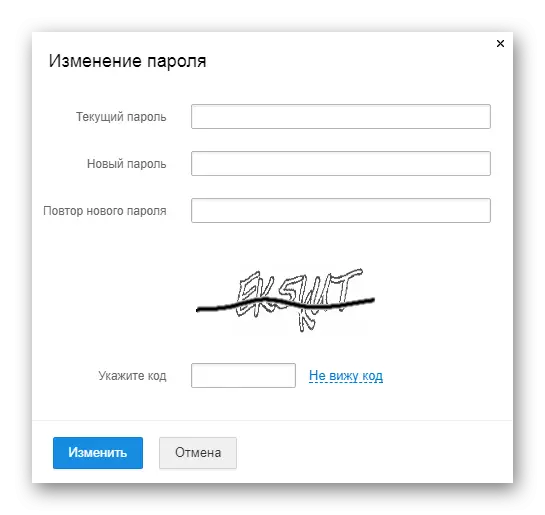
Er mwyn atal hacio yn y dyfodol, gwnewch yn siŵr eich bod yn ychwanegu rhif ffôn ac, os yn bosibl, actifadu'r ymarferoldeb "Dilysu Dau-Factory".
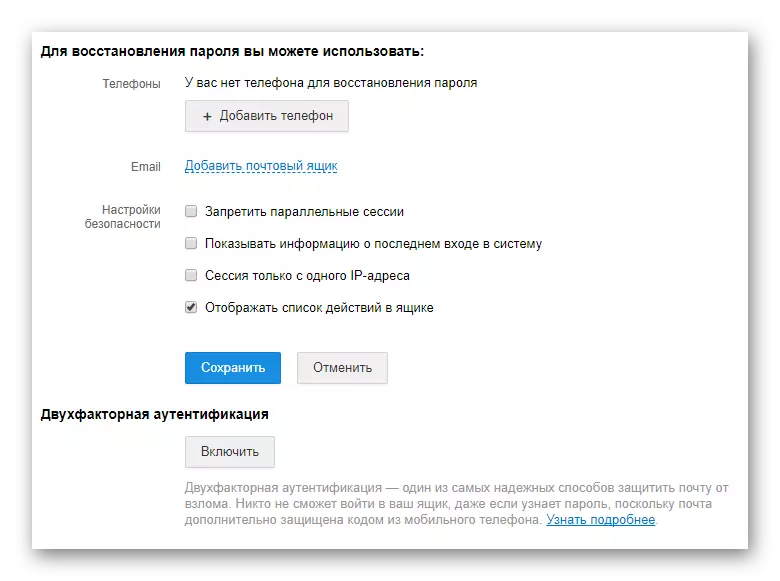
Mor aml â phosibl, gwiriwch y log o ymweld â'ch cyfrif, sydd i'w weld yn yr un adran, ychydig yn is na'r blociau a drafodwyd.
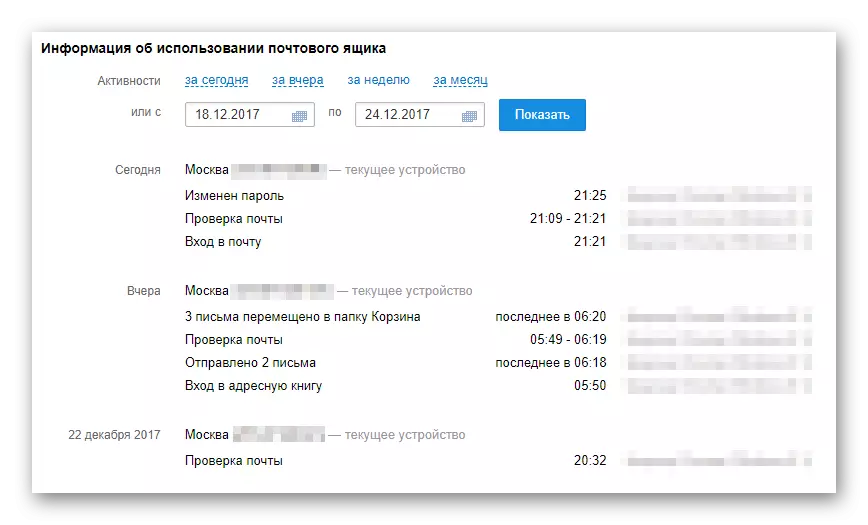
Os oes gennych amheuaeth o hacio, ond mae mynediad o hyd i'r cyfrif, defnyddiwch yr adran briodol ar y dudalen "Help".
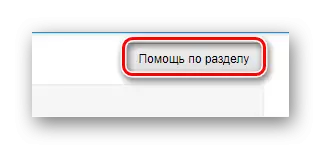
Ar y pwynt hwn, gallwch orffen ystyried camau gweithredu wrth hacio post post.ru, gan fod popeth yn dod i lawr i'r cyfarwyddiadau a ddisgrifir.
Gmail.
Er nad yw'n aml, ond yn dal i fod defnyddwyr o wasanaethau gan Google na'r cyfrif yn cael ei hacio gan salwch. Yn yr achos hwn, fel rheol, gallwch golli mynediad nid yn unig i bost gmail a gohebiaeth bersonol, ond hefyd gan is-gwmnïau eraill y cwmni hwn.
Fel arfer, wrth gofrestru yn cael ei argymell i ddefnyddio ffôn symudol!
Yn gyntaf oll, cael unrhyw ragdybiaethau ar y ffaith eich bod yn hacio, rhaid i chi wneud gwiriad gwirio manwl. Diolch i hyn, mae'n debyg y byddwch yn cael gwybod a ymosodwyd ar eich proffil.
- Archwilio'r rhyngwyneb yn ofalus ar gyfer presenoldeb gwahanol fathau o hysbysiadau a achosir gan nad eich gweithredoedd.
- Sicrhewch fod eich blwch Gmail mewn cyflwr gweithio ac mae'n dal yn gyson â'r post.
- Gwnewch yn siŵr eich bod yn archwilio'r is-gwmnïau a ddefnyddiwyd yn flaenorol ar gyfer newid.
Yn ogystal â hyn i gyd, ni fydd yn ddiangen i wirio'r ymweliadau cylchgronau.
- Mae bod ar wefan Gmail, ehangu'r brif ddewislen trwy glicio ar y proffil Avatar yn y gornel dde uchaf.
- Yn y ffenestr a gyflwynir, cliciwch ar yr allwedd "Fy Nghyfrif".
- Ar y dudalen nesaf yn y bloc "Diogelwch a Mewngofnodi", cliciwch ar y ddolen "Gweithredoedd ar Ddyfodol a Diogelwch Cyfrif".
- Dysgwch y rhestr yn ofalus, gan wirio'r data gwasanaeth gyda'ch un chi.
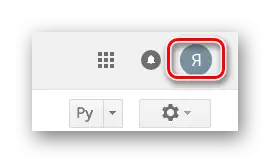
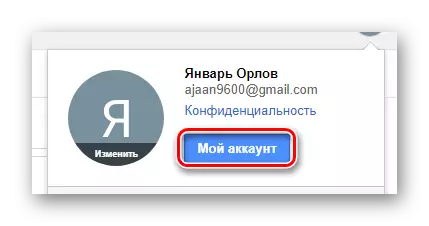

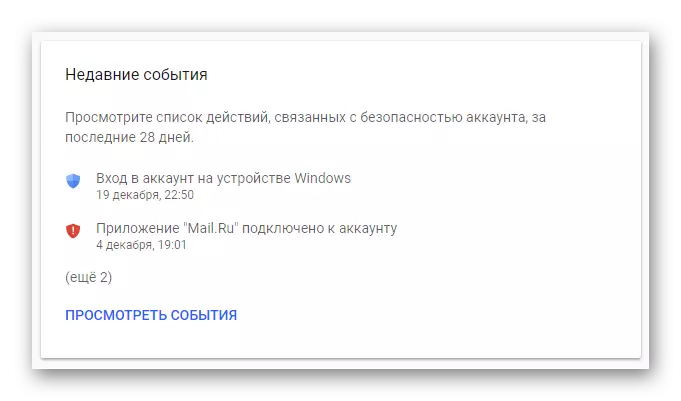
Os ydych chi wedi cael eich canfod gan unrhyw ddata trydydd parti, neu os ydych yn dod ar draws hysbysiadau am wneud newidiadau i baramedrau, newidiwch y cyfrinair ar unwaith.
Darllenwch fwy: Sut i newid y cyfrinair o Gmail
- Agorwch y dudalen bost gychwynnol a chliciwch ar yr eicon gêr yn y gornel uchaf.
- Trwy'r rhestr a gyflwynwyd o is-adrannau, agorwch y dudalen "Settings".
- Trwy'r fwydlen fordwyo, ewch i'r tab Cyfrif a Mewnforio.
- Yn y bloc "Gosodiadau Cyfrif Newid", cliciwch y ddolen "Golygu Cyfrinair".
- Llenwch bob graff, dan arweiniad y set a ffefrir o gymeriadau, a chliciwch ar allwedd "Newid Cyfrinair".
- Fel cwblhau, dilynwch y weithdrefn gwirio data.
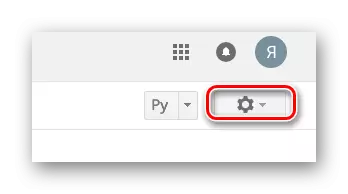
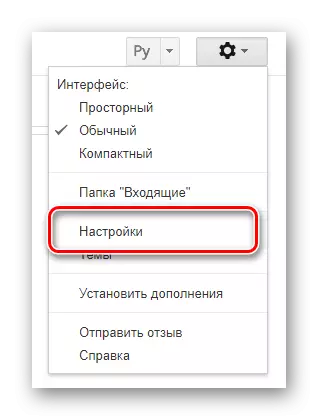
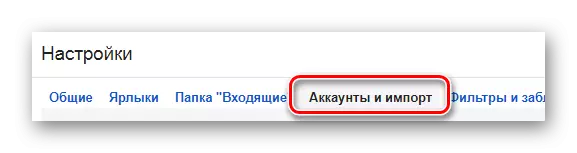

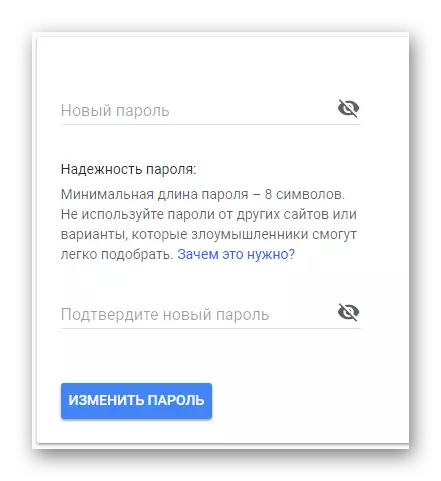
Rhaid i set newydd o gymeriadau fod yn unigryw!
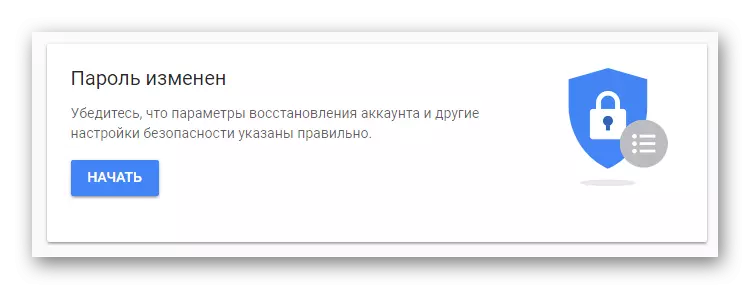
Yn anffodus, ond ymhlith defnyddwyr, mae'n aml yn dod ar draws y broblem o gael mynediad coll colled i'r proffil. I ddatrys y sefyllfa hon, mae angen i chi wella.
Darllenwch fwy: Sut i Adfer Cyfrinair o Gmail
- Ar y dudalen cod logio ar wefan Gwasanaeth Gmail, cliciwch y ddolen "Forgot Password".
- Mae'r maes a gyflwynwyd yn llenwi yn unol â'r cod gweithredol yn flaenorol.
- Nodwch ddyddiad mapio a chliciwch ar y botwm "Nesaf".
- Nawr fe'ch cyflwynir yn y meysydd ar gyfer mynd i mewn i god cyfrinachol newydd.
- Trwy lenwi'r maes a defnyddio'r botwm "Change Password", cewch eich ailgyfeirio i'r dudalen, lle rydych chi am derfynu sesiynau gweithredol.
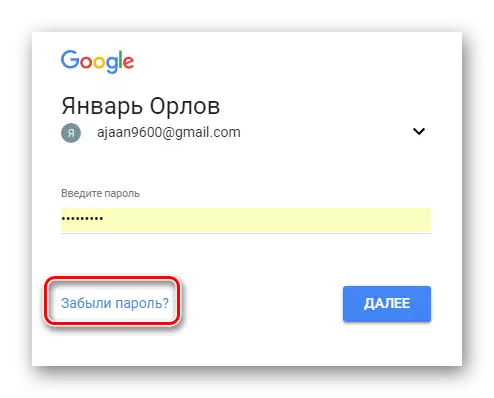
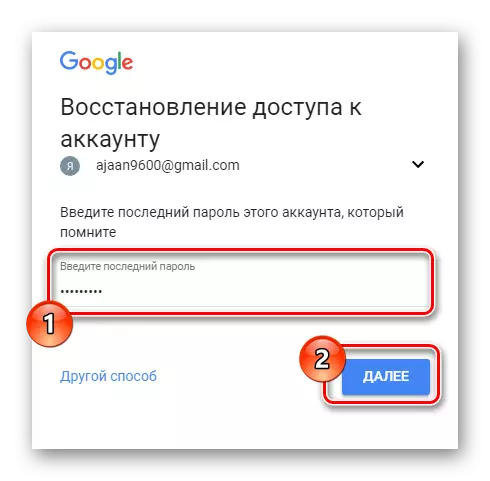

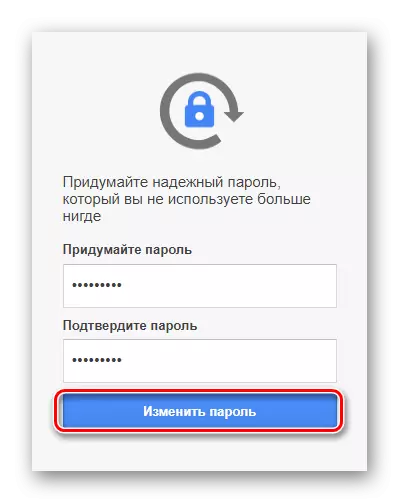
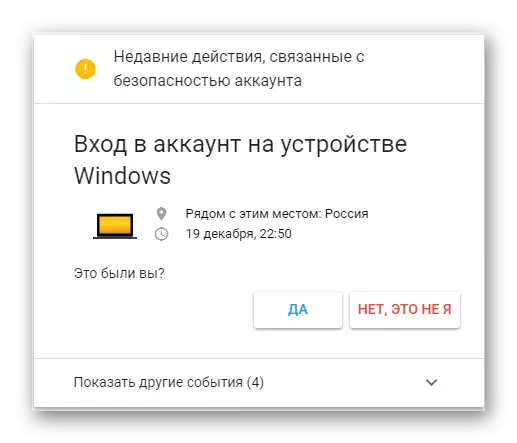
Fel y gwelwch, nid yw diagnosis o hacio a dychwelyd mynediad i'r drôr Gmail mor anodd. Ar ben hynny, gallwch chi bob amser greu apêl i gymorth technegol a fydd yn helpu yn achos sefyllfaoedd annisgwyl.
Cerddwyr.
Oherwydd y ffaith bod y gwasanaeth post o Rambler yn llawer llai poblogaidd ymhlith defnyddwyr, mae amlder batris y cyfrif defnyddiwr yn isel iawn. Ar yr un pryd, os ydych yn dal i fod allan i fod ymhlith y bobl hacio, mae angen i chi gyflawni nifer o gamau gweithredu.
Nid yw Rambler yn gosod rhwymiad ffôn, ond yn dal i'w groesawu gan y system amddiffyn.
Yn ogystal â hyn i gyd, mae haciau o'r fath, lle mae mynediad i'r cyfrif yn cael ei gynnal. Yn yr achos hwn, mae angen i chi ddisodli'r cyfrinair.
Gweithredoedd wedi'u sgriblo yw'r unig ddulliau i ddileu'r cyfrif hacio yn fframwaith y Post y Cerddwyr.
I gloi, gallwch ychwanegu bod pob gwasanaeth post yn darparu'r gallu i atodi blwch sbâr o systemau eraill. Argymhellir peidio ag esgeuluso'r nodwedd hon a nodi'r post wrth gefn.
Darllenwch fwy: Sut i Atodi Post i bost arall
